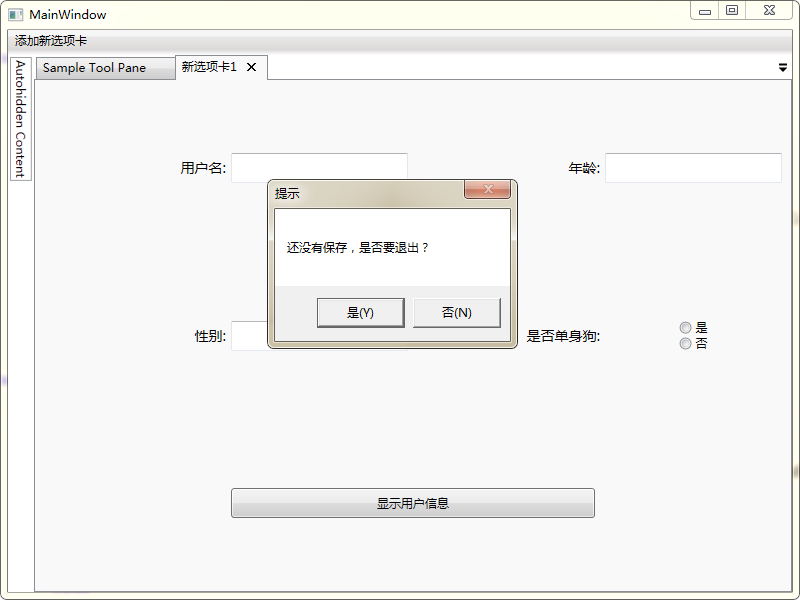简介
在前面一篇文章里面,我们实现了AvalonDock选项卡的动态添加,但是对于选项卡里面的内容,我们并没有实现任何有用的功能。
这篇文章里面,我们将实现对选项卡里面的内容和功能实现自定义。
完整系列
● 第一部分
● 第二部分
● 第三部分
在Git中下载工程源码
将自定义Page作为选项卡内容
Page定义
Page页面的Xaml代码如下:
<Page x:Class="AvalonProject.TestPage"
xmlns="http://schemas.microsoft.com/winfx/2006/xaml/presentation"
xmlns:x="http://schemas.microsoft.com/winfx/2006/xaml"
xmlns:mc="http://schemas.openxmlformats.org/markup-compatibility/2006"
xmlns:d="http://schemas.microsoft.com/expression/blend/2008"
mc:Ignorable="d"
d:DesignHeight="300" d:DesignWidth="300"
Title="TestPage">
<Grid>
<Grid.RowDefinitions>
<RowDefinition></RowDefinition>
<RowDefinition></RowDefinition>
<RowDefinition></RowDefinition>
</Grid.RowDefinitions>
<Grid.ColumnDefinitions>
<ColumnDefinition></ColumnDefinition>
<ColumnDefinition></ColumnDefinition>
<ColumnDefinition></ColumnDefinition>
<ColumnDefinition></ColumnDefinition>
</Grid.ColumnDefinitions>
<TextBlock VerticalAlignment="Center" HorizontalAlignment="Right" FontSize="14" Text="用户名:"></TextBlock>
<TextBox Height="30" Grid.Column="1" Margin="5"></TextBox>
<TextBlock VerticalAlignment="Center" Grid.Column="2" HorizontalAlignment="Right" FontSize="14" Text="年龄:"></TextBlock>
<TextBox Height="30" Grid.Column="3" Margin="5"></TextBox>
<TextBlock VerticalAlignment="Center" Grid.Row="1" HorizontalAlignment="Right" FontSize="14" Text="性别:"></TextBlock>
<TextBox Height="30" Grid.Column="1" Grid.Row="1" Margin="5"></TextBox>
<TextBlock VerticalAlignment="Center" Grid.Row="1" Grid.Column="2" HorizontalAlignment="Right" FontSize="14" Text="是否单身狗:"></TextBlock>
<StackPanel Grid.Row="1" Grid.Column="3" VerticalAlignment="Center" HorizontalAlignment="Center">
<RadioButton Content="是"></RadioButton>
<RadioButton Content="否"></RadioButton>
</StackPanel>
<Button Name="btn_ShowInfo" Click="btn_ShowInfo_Click" Content="显示用户信息" Grid.Row="2" Grid.Column="1" Grid.ColumnSpan="2" Height="30" Margin="5"></Button>
</Grid>
</Page>上面的Xaml代码对应的按钮点击事件代码如下:
private void btn_ShowInfo_Click(object sender, RoutedEventArgs e)
{
MessageBox.Show("这是自定义的AvalonDock选项卡内容!");
}将Page添加到AvalonDock标签
在MainWindow.xaml.cs里面的item_AddNew_Click代码修改如下:
clickCount++;
Frame frame = new Frame();
frame.Content = new TestPage();
LayoutAnchorable layOutAnc = new LayoutAnchorable() { Title = "新选项卡"+clickCount };
layOutAnc.Content = frame;
layOutPane.Children.Add(layOutAnc);运行程序,观察效果
运行程序,效果如下:
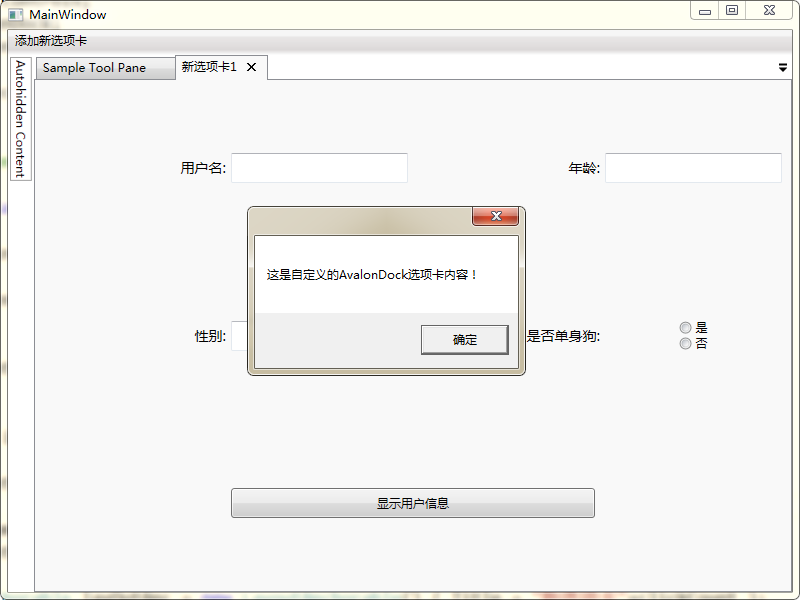
说明我们为AvalonDock标签添加的自定义内容成功!
为自定义标签添加退出验证
添加退出事件处理句柄
我们希望用户在我们自定义的选项卡工作的时候,保存完所有信息后,才能够退出。因此我们需要对自定义选项卡添加退出的验证。
从前面的AvalonDock可视化树形结构中,我们可以看到,所有的选项卡内容的承载容器都是LayoutAnchorable,因此我们只需要对其添加退出验证即可。
观察LayoutAnchorable定义,我们发现有个名为Closing返回类型为System.EventHandler< CandelEventArgs >的事件处理句柄。
我们自定义LayoutAnchorable的Closing事件处理句柄如下:
private void Tab_Close(object sender, CancelEventArgs e)
{
if (true)
{
if (MessageBox.Show("还没有保存,是否要退出?", "提示", MessageBoxButton.YesNo) == MessageBoxResult.Yes)
{
}
else
{
e.Cancel = true;
}
}
}在item_AddNew_Click代码修改如下:
LayoutAnchorable layOutAnc = new LayoutAnchorable() { Title = "新选项卡"+clickCount };
layOutAnc.Content = frame;
layOutAnc.Closing += Tab_Close;//添加退出事件处理句柄=>添加的代码运行程序,观察效果
运行程序,效果如下:
总结
自此,我们已经比较完整地利用WPF+AvalonDock实现了类似于VS或者浏览器的选项卡效果。